# 2、青蛙开发版app操作流程
# 可实现自动提示更新
## 操作概述:
* #### 找运营打包青蛙apk安装包,提供:域名、app名称、logo
* #### 前往合伙人后台进行上传
* #### 在青蛙开发版设备上安装青蛙apk安装包
* #### 如果后台上传了新版安装包,商家设备使用的是老版本的。商家使用设备打开apk时,页面就会提示:检测到新版本
## 1、找运营打包青蛙apk安装包,以及语音包(可拷贝到U盘,或者发送到邮箱)
## 2、合伙人后台进行上传青蛙App版本
#### (1)登录合伙人后台 → 小助手终端 → 青蛙App → 添加版本
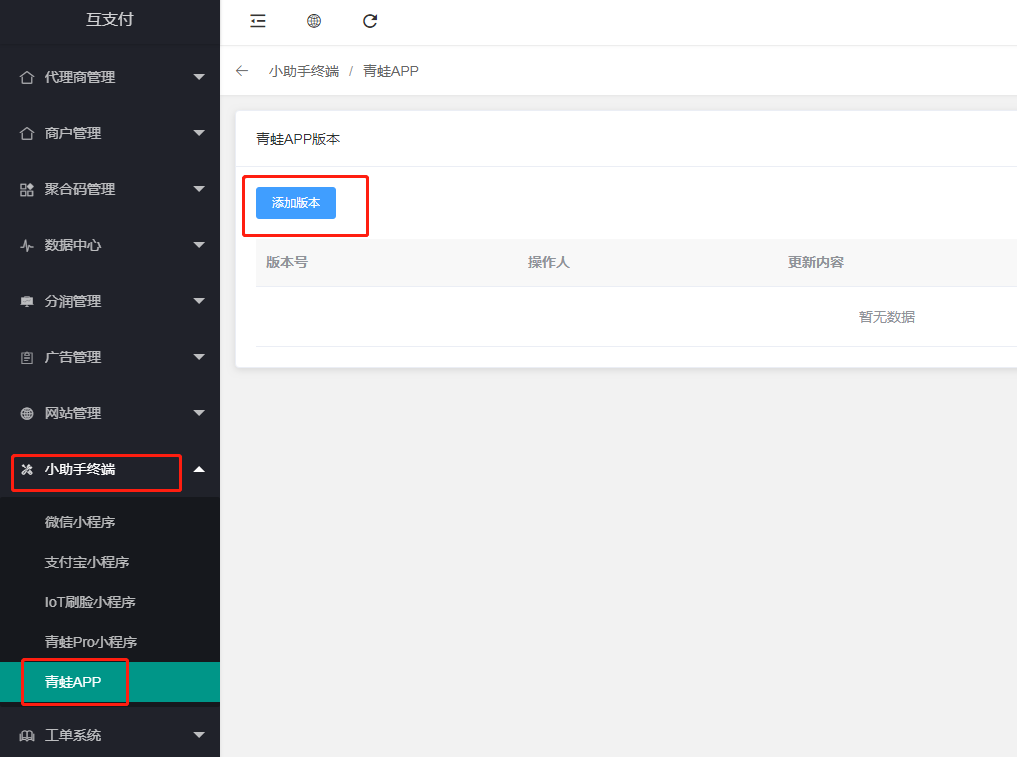
#### (2)版本描述:新增提示版本更新 → 点击上传:上传apk安装包 → 点击:确定
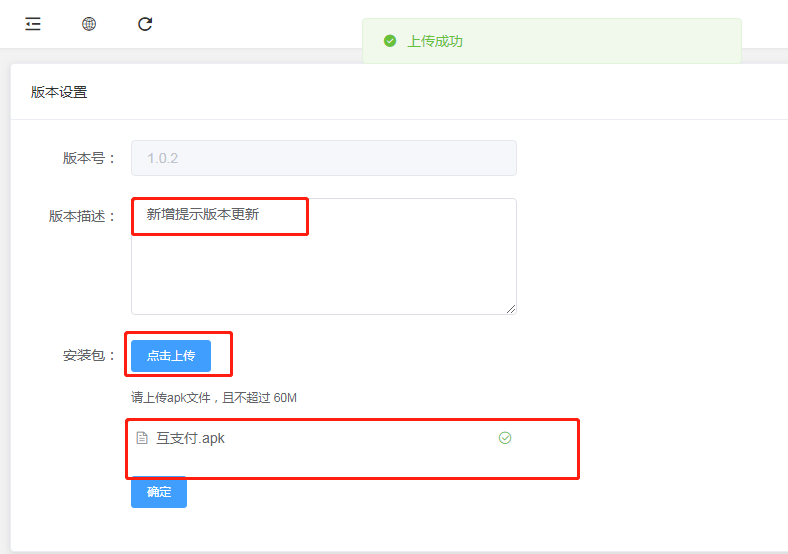
#### (3)上传成功后,发布当前版本,点击:发布
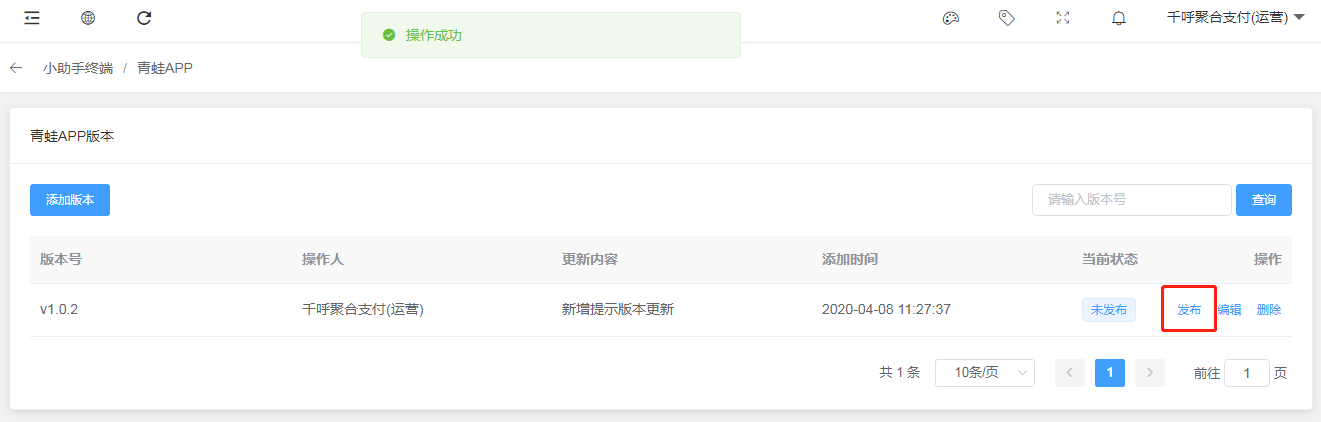
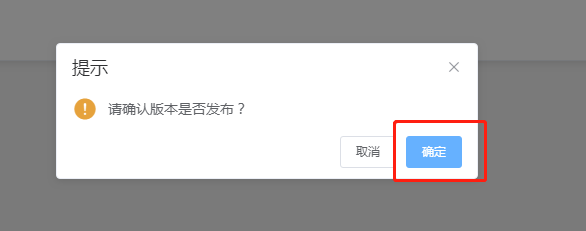
#### (4)发布之后,确认一下当前状态们是否为:已上线
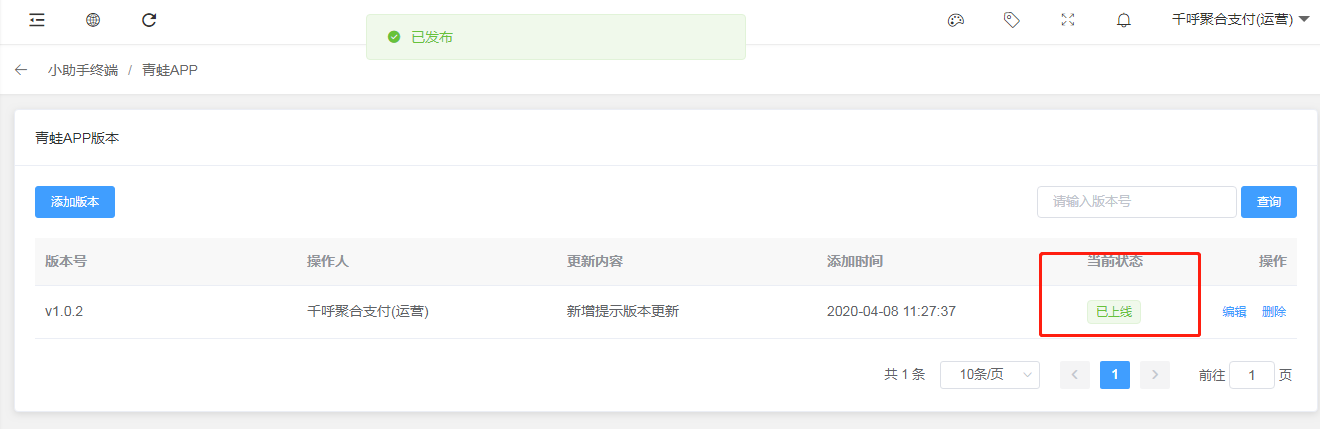
## 3、 将青蛙apk安装包安装到商家的青蛙设备(以U盘为例,U盘插到青蛙设备上)
* #### 点击:资源管理器
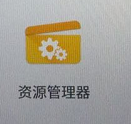
* #### 点击:U盘
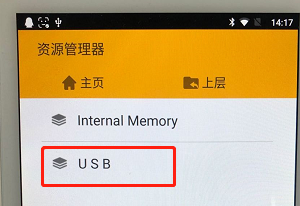
* #### 点击:青蛙apk安装包
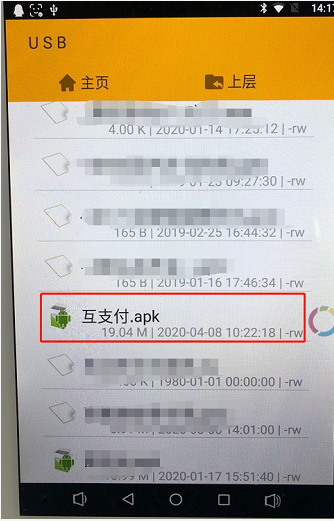
* #### 点击:安装
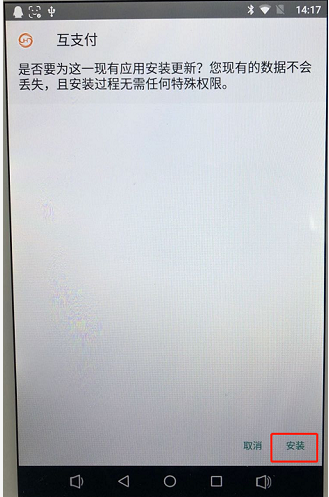
* #### apk安装完成之后,继续安装语音包

* #### 语音包安装完成之后,进行设置。点击设置 → 选择:语言和输入法 → 选择:文字转语音(TTS)输出 → 依据需求调节语速和音高
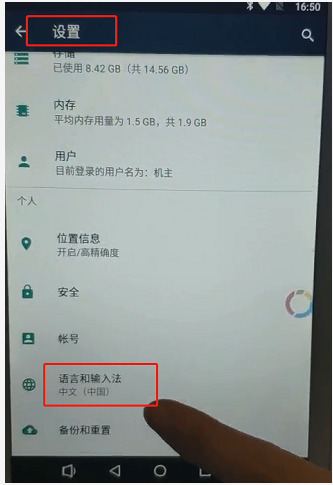
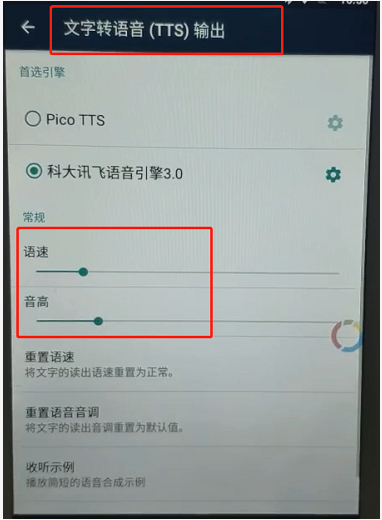
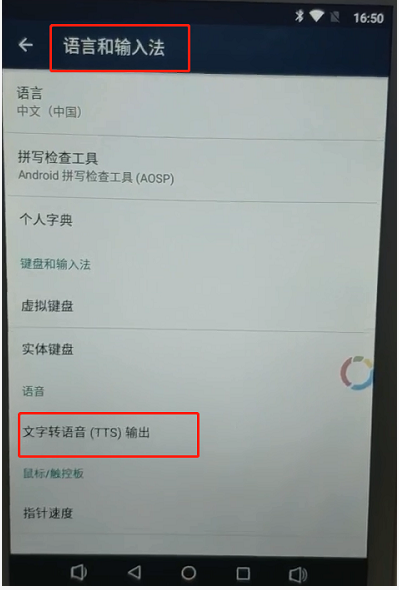
## 4、若青蛙app版本在合伙人后台上传成功,安装完成之后,青蛙apk打开输入员工账号密码登录,登录之后会自动提示:检测到新版本
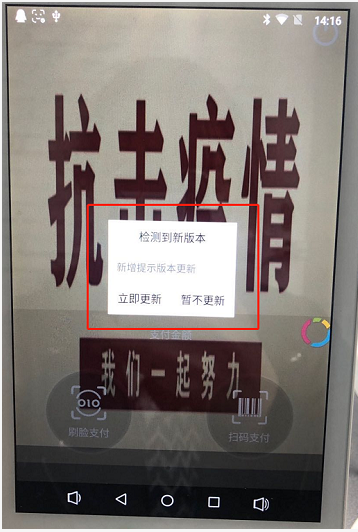
* #### 可选择是否更新,若选择立即更新,则页面会跳转到安装页面,进行安装即可
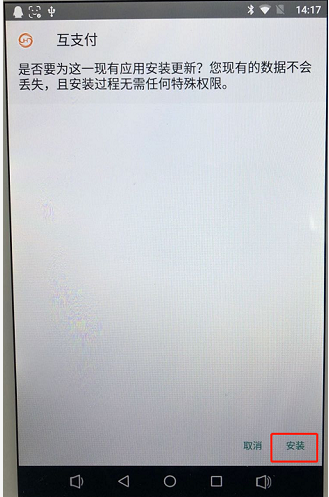
#### PS:当有新版本更新,打开apk登录之后页面提示:检测到新版本,即为设置成功
- 空白目录
- 1、引言
- 2、概述
- 2.1支付产品介绍
- 3、系统配置
- 3.1 微信开放平台配置
- 3.2 助手小程序上传
- 3.2.1微信小程序操作
- 3.2.2支付宝IOT小程序
- 3.2.2.1 创建iot小程序
- 3.2.2.2 上传iot小程序代码
- 3.2.2.3 真机开发调试
- 3.2.2.4 小程序审核上线
- 3.2.2.5 分发小程序
- 3.2.3小程序审核问题集锦
- 3.2.4青蛙Pro小程序操作
- 3.2.5支付宝小程序操作
- 3.2.6 青蛙收银小程序
- 3.2.7 收款小程序
- 3.3 短信配置
- 3.4 ssl证书配置
- 4、常见使用操作
- 4.1 商户进件操作
- 4.1.1 直连
- 扫码授权
- 商户签约进件
- 人工进件
- 4.1.2 间连
- 4.1.2.1 新大陆通道
- 新大陆微信商户认证
- 4.1.2.2 云闪付通道
- 4.1.2.3 乐刷通道
- 乐刷微信商户实名认证
- 4.1.2.4 富友通道
- 4.1.2.5间连商户常见错误集锦
- 4.2 商家后台会员系统
- 4.2.1微信会员
- 4.2.2支付宝会员
- 4.2.2.1直连商户的支付宝会员操作
- 4.2.2.2间连商户的支付宝会员操作
- 4.2.3 微信支付即会员
- 4.3 商家后台添加员工
- 4.4 支付宝刷脸设备划拨操作
- 4.5 支付产品操作流程
- 4.6 支付宝刷脸设备的使用
- 4.7 微信刷脸设备的使用
- 4.8 聚合码开通流程
- 4.9 广告添加
- 4.10 公众号的申请及卡券开通
- 4.10.1 公众号申请
- 4.10.2 卡券功能开通
- 4.11 扫码登录设置
- 4.12 聚合码如何连接云喇叭
- 4.13 魔线操作文档
- 4.13.1 Windows系统魔线操作
- 4.13.2 安卓系统魔线操作
- 4.14 预授权操作
- 4.15 优惠券
- 4.16 花呗分期操作
- 4.17新款插件操作使用
- 4.18青蛙开发版app安装操作流程
- 4.19打印机设置方法
- 4.19.1 飞蛾打印机
- 4.19.2 易联云打印机
- 4.19.3 USB打印机
- 4.20 点金计划操作文档
- 4.21 模板消息-收款通知-操作文档
- 4.21.1 商家有公众号的配置
- 4.21.2 商家没有公众号的配置
- 4.22 积分商城
- 4.22.1 步骤一(合伙人)
- 4.22.2 步骤二(代理商)
- 4.22.3 步骤三(商家)
- 4.22.4 使用场景
- 4.23 青蛙设备刷脸即会员
- 4.24 收款小程序的使用
- 4.25 智慧经营2.0plus代金券使用
- 4.25.1 合伙人安装插件
- 4.25.2 代理商设置套餐
- 4.25.2 代金券的创建
- 4.25.4 用户领取代金券以及核销
- 4.25.5 配额发券
- 4.25.5.1 使用前提
- 4.25.5.2 创建配额发券活动
- 4.26 微信小商店
- 4.26.1 合伙人后台操作
- 4.26.2 代理商设置套餐
- 4.26.3 小商店企业店开店流程
- 4.26.4 商家后台操作
- 4.26.5 线上小商店发货流程
- 4.26.6 线下自助收银
- 4.26.6.1 青蛙自助收银
- 4.26.6.2 支付宝自助收银
- 4.27 IOT三绑定
- 4.27.1 支付宝平台操作步骤
- 4.27.2 合伙人后台操作步骤
- 4.27.3 代理商后台操作步骤
- 4.27.4 商家后台操作步骤
- 4.28 如意lite
- 4.28.1 支付宝平台操作步骤
- 4.28.2 合伙人后台操作步骤
- 4.28.3 代理商设置套餐
- 4.28.4 商家后台操作步骤
